- Autor Lauren Nevill [email protected].
- Public 2023-12-16 18:50.
- Zuletzt bearbeitet 2025-01-23 15:18.
Oftmals ärgern sich Nutzer über die Langsamkeit des Internets. Dies gilt insbesondere für die große Armee von Fans von Online-Spielen. Sie können mögliche Verzögerungen reduzieren, indem Sie die Ping-Funktion deaktivieren.
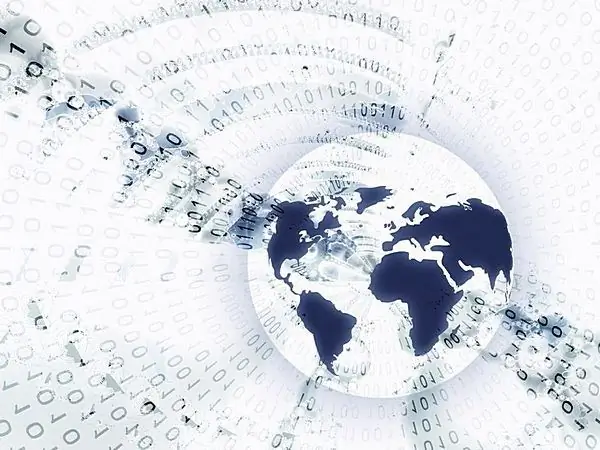
Notwendig
- - PC mit installiertem Windows-Betriebssystem;
- - Zugang zum Internet.
Anweisungen
Schritt 1
Rufen Sie das Windows-Startmenü auf, indem Sie auf die entsprechende Schaltfläche in der linken Ecke der Taskleiste klicken. Einige Geräte zur Eingabe von Informationen verfügen über eine Taste mit dem Windows-Logo, durch die Sie direkt über die Tastatur in das Hauptmenü des Betriebssystems gelangen.
Schritt 2
Öffnen Sie den Abschnitt "Systemsteuerung", aktivieren Sie das Menü "Windows-Firewall" und wechseln Sie im Dialogfeld auf die Registerkarte "Erweitert". Klicken Sie auf die Schaltfläche ICMP-Einstellungen und deaktivieren Sie den Parameter "Eingehende Echoanforderung zulassen", indem Sie den entsprechenden Menüpunkt deaktivieren. Speichern Sie die vorgenommenen Änderungen in den Einstellungen, indem Sie auf die Schaltfläche "Ok" klicken.
Schritt 3
Verwenden Sie die integrierte IPSec-Anwendung, um ein- und ausgehende Ping-Pakete zu blockieren. Klicken Sie auf die Schaltfläche "Start" und geben Sie, wenn Sie das Betriebssystem Windows 7 verwenden, mmc in die Suchleiste ein. Wenn Sie Computer mit Windows XP besitzen, geben Sie denselben Wert in die Zeile "Ausführen" ein. Klicken Sie auf den Punkt "Öffnen" oder drücken Sie die Eingabetaste.
Schritt 4
Bestätigen Sie Ihre Auswahl und gehen Sie im Anwendungsfenster zum Menü Datei. Wählen Sie die Funktion Snap-In hinzufügen/entfernen und aktivieren Sie das Dienstprogramm IP Security and Policy Management. Aktivieren Sie das Kontrollkästchen „Lokaler Computer“und schließen Sie den Assistenten, indem Sie auf die Schaltfläche Schließen klicken.
Schritt 5
Drücken Sie die rechte Taste des Manipulators und rufen Sie das Kontextmenü auf. Markieren Sie den Befehl "Manage IP Filter Lists and Filter Actions" und aktivieren Sie den Punkt "All ICMP Traffic". Gehen Sie zum Abschnitt "Filteraktionen verwalten", klicken Sie auf die Schaltfläche Weiter und aktivieren Sie das Kontrollkästchen "Blockieren". Bestätigen Sie Ihre Einstellungen und schließen Sie den Dialog.
Schritt 6
Aktivieren Sie im Kontextmenü „IP Security Policies“den Befehl „Create IP Security Policy“. Geben Sie im entsprechenden Feld des sich öffnenden Richtlinienassistenten den Punkt "Ping blockieren" an. Deaktivieren Sie das Kontrollkästchen neben "Standardantwortregel aktivieren" und wählen Sie den Punkt "Eigenschaften bearbeiten". Speichern Sie Ihre Einstellungen und schließen Sie das Assistentenfenster.






